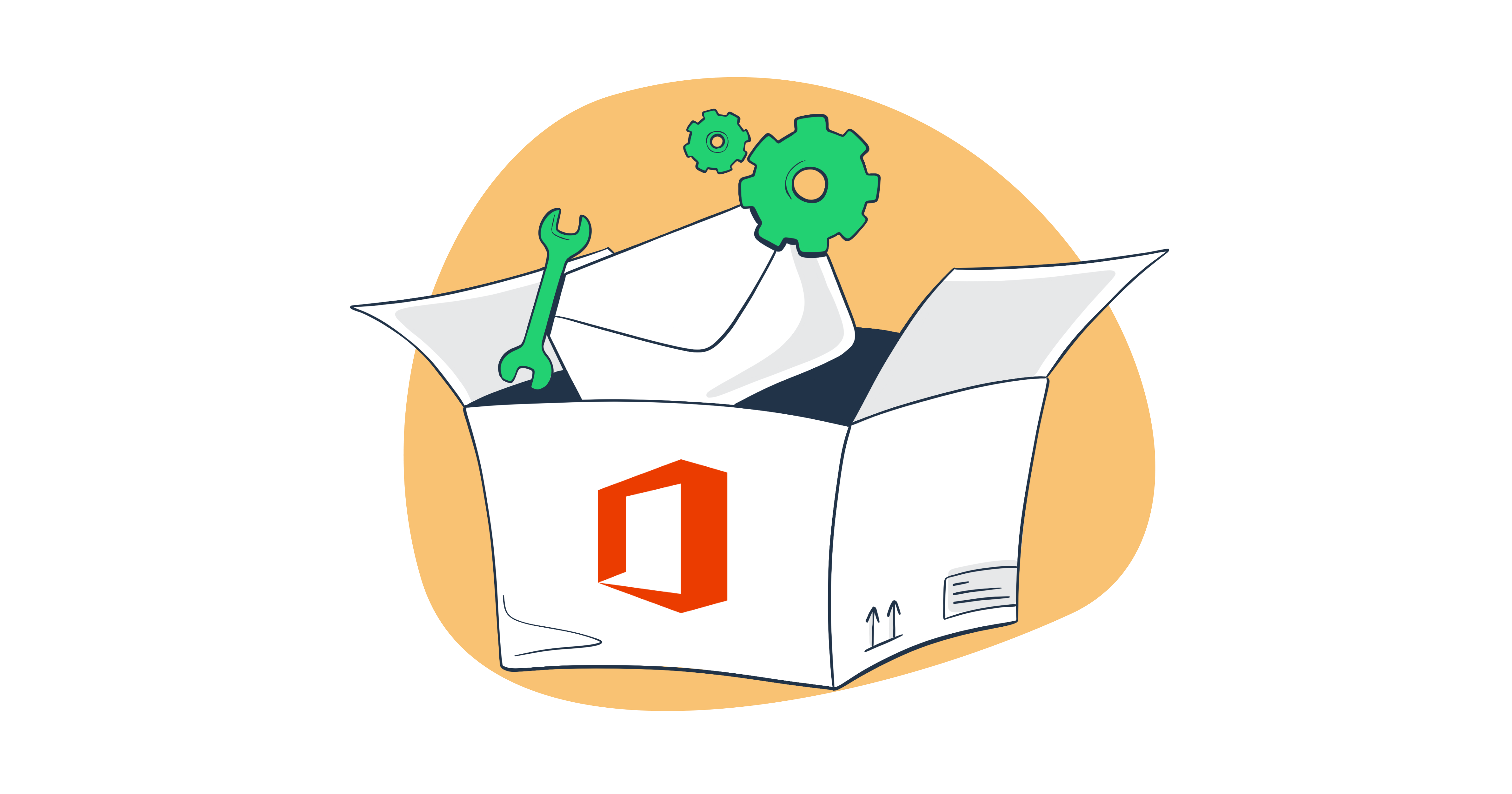En esta guía, profundizaremos en los caminos de Office 365, mostrando para qué es mejor usarlo y cómo configurarlo, mientras le proporcionamos algunos ejemplos prácticos.
¿Qué es un servidor SMTP de Office 365?
SMTP, o Simple Mail Transfer Protocol, es un protocolo estándar de Internet responsable de entregar mensajes al servidor de email y de retransmitir emails entre remitentes y destinatarios.
Por lo tanto, Office 365 es un servicio SMTP de Microsoft.
Sin embargo, en 2020, Office 365 cambió su nombre a Microsoft 365.
Microsoft 365 es un servicio basado en suscripción, que incluye SMTP de Office 365. Así que, cuando se refiere a SMTP de Office 365, se refiere a SMTP de Microsoft 365.
No obstante, para simplificar los términos usaremos Office 365.
SMTP de Office 365 vs. SMTP de Outlook
SMTP de Office 365 a menudo se confunde con SMTP de Outlook en Internet, pero no confunda los dos, porque Office 365 está basado en suscripción, mientras que Outlook es gratuito.
Aquí hay algunas diferencias entre ellos:
| Característica/Aspecto | SMTP de Microsoft 365 | SMTP de Outlook |
| Alcance del servicio | Parte de la suite más amplia de Microsoft 365, que incluye una gama de herramientas de productividad pagadas. | Se refiere específicamente a la configuración SMTP proporcionada por Outlook. |
| Precios | Basado en suscripción | Gratis para usar |
| Nivel de complejidad | Puede ser un desafío para nuevos usuarios. | Fácil de configurar y configurar. |
| Servidor SMTP | smtp.office365.com | smtp-mail.outlook.com |
| Servicios relacionados | Word, Excel, PowerPoint, One Drive, Exchange Online. | Principalmente funcionalidades de email y calendario. |
¿Por qué debería usar Office 365 como servidor SMTP?
Algunos de los casos de uso de SMTP de Office 365 más comunes incluyen:
- Envío de emails transaccionales: Restablecimientos de contraseña y confirmaciones de pedidos son algunos de los emails transaccionales que puede enviar a través de SMTP de Office 365.
- Integración con aplicaciones personalizadas: Usted puede usar Office 365 para agregar la funcionalidad de envío de emails a aplicaciones personalizadas y enviar a sus usuarios actualizaciones, recordatorios u otros emails específicos de su aplicación.
- Recordatorios de programación y eventos: Si está operando dentro del ecosistema de Microsoft 365, puede usar SMTP de Office 365 para enviar recordatorios de eventos, programar citas, y más.
- Notificaciones automáticas desde dispositivos IoT: Además de las notificaciones estándar, también puede aprovechar SMTP de Office 365 para enviar notificaciones o alertas desde dispositivos de Internet of Things (IoT) a través de email. Por ejemplo, puede configurar su sistema de monitoreo para usar SMTP de Office 365 para notificarle cuando haya una anomalía.
- Envío de emails desde diferentes clientes con una dirección de Office 365: Ya sea que prefiera usar clientes de email como Thunderbird o Yahoo Mail, puede enviar emails a través de Office 365 desde ellos.
- Envío de emails para esfuerzos de marketing a pequeña escala: Aunque no es la solución más óptima para campañas de email masivas, como verá más adelante en el artículo, Office 365 se puede usar para campañas de marketing con bajo volumen pero necesidades altamente específicas.
¿Cómo configurar el servidor SMTP de Office 365?
Según la documentación oficial de Microsoft, hay tres opciones para configurar el servidor SMTP de Office 365. Siendo:
- Envío del cliente SMTP AUTH: Le permite enviar emails a cualquier persona, tanto dentro como fuera de una organización, y admite OAuth 2.0, ofreciendo un método de autenticación más seguro. Lo más importante, es fácil de configurar, lo que lo convierte en una opción ideal para enviar emails desde su aplicación o cliente de email.
- Envío directo (Direct Send): No le permite enviar emails a destinatarios externos y sus mensajes estarán sujetos a los filtros de spam de Microsoft. Además, los emails que envíe a través de esta opción no se guardarán en la carpeta de Elementos Enviados, lo que puede ser una gran desventaja.
- Relé SMTP: Configurar una relé SMTP en Office 365 es la más compleja de las tres opciones, ya que requiere configurar un conector en Office 365 y administrar direcciones IP estáticas o certificados. Al igual que el Envío directo, la relé SMTP tampoco admite métodos de autenticación modernos como OAuth.
Como puede ver, especialmente si es un desarrollador que busca agregar la funcionalidad de envío de emails a su aplicación, Envío del cliente SMTP AUTH más o menos se lleva el premio.
Ahora, déjeme mostrarle cómo configurarlo.
Paso 1. Verificar y habilitar SMTP AUTH
Primero, necesitamos habilitar SMTP AUTH en su buzón de email para enviar emails a través de SMTP de Office 365.
Para comprobar si SMTP AUTH está habilitado, puede usar:
Centro de Administración de Exchange (EAC)
- Inicie sesión en el EAC con su cuenta de administrador.
- Navegue a “Recipients” → “Mailboxes”
- Encuentre y seleccione su buzón de email.
- Verifique el estado de su SMTP AUTH
PowerShell
- Conéctese a Exchange Online PowerShell usando sus credenciales de administrador.
- También puede usar el comando ‘Connect-ExchangeOnline’
- Ejecute el siguiente comando para verificar el SMTP AUTH de su buzón de email:
Get-CASMailbox -Identity "usuario@dominio.com" | Format-List SmtpClientAuthenticationDisabled- Si ‘SmtpClientAuthenticationDisabled’ es ‘False’, SMTP AUTH está habilitado.
- Si ‘SmtpClientAuthenticationDisabled’ es ‘True’, SMTP AUTH está deshabilitado.
- Ejecuta el siguiente comando para habilitar SMTP AUTH para su buzón de email:
Set-CASMailbox -Identity "usuario@dominio.com" -SmtpClientAuthenticationDisabled $falseNotas:
- Cualquier cambio que realice a través de EAC o PowerShell probablemente no surtirá efecto de inmediato, por lo que es posible que deba esperar un tiempo.
- Verificar y habilitar SMTP AUTH requiere acceso administrativo a su cuenta de Office 365.
Paso 2. Insertar la configuración necesaria de SMTP de Office 365
Para enviar emails a través de SMTP de Office 365, ingrese la siguiente configuración en su aplicación o cliente de email:
- Nombre del servidor SMTP: smtp.office365.com
- Puerto SMTP: Puerto 587 (recomendado) o puerto 25
- TLS/StartTLS: Habilitado
- Nombre de usuario/dirección de email: john.doe@suempresa.com
- Contraseña: Su contraseña de Office 365
- Nota: Si tiene MFA habilitado, necesitará generar una contraseña de aplicación para iniciar sesión.
Ejemplos de configuración
Ahora que está familiarizado con SMTP de Office 365 y sabe cómo configurarlo, veamos algunos ejemplos prácticos en WordPress, PHP y Thunderbird.
Configuración de SMTP de Office 365 en WordPress
Si es un usuario de WordPress, puede configurar SMTP de Office 365 con complementos como WP Mail SMTP o Post SMTP, por ejemplo.
Todo lo que tiene que hacer es:
- Iniciar sesión en su cuenta de WordPress
- Instalar un plugin (usamos WP Mail SMTP en este ejemplo)
- Navegue hasta WP Mail SMTP → Settings
- Elegir ‘Other SMTP’ como el proveedor de email
- Ingresar la configuración de Office 365
PHP
Cuando se trata de PHP, tiene varias bibliotecas de envío de emails para elegir. En este ejemplo, usaré Symfony por su practicidad.
Aquí hay un fragmento de código que puede modificar con sus credenciales de Office 365 para enviar emails:
<?php
use Symfony\Component\Mailer\Mailer;
use Symfony\Component\Mailer\Transport\Smtp\SmtpTransport;
use Symfony\Component\Mime\Email;
require_once './vendor/autoload.php';
$transport = (new Symfony\Component\Mailer\Transport\Smtp\EsmtpTransport
('smtp.server.com', 587))
->setUsername('username')
->setPassword('password');
$mailer = new Mailer($transport);
$email = (new Email())
->from('hola@registrado.com')
->to('usted@ejemplo.com')
->subject('¡Es momento de usar Symfony Mailer!')
->text('¡Enviar emails volvió a ser divertido!')
->html('<p>¡Vea la integración con Twig para una mejor integración HTML!</p>');
$mailer->send($email);Thunderbird
Como mencionamos anteriormente, además de aplicaciones personalizadas, también puede configurar clientes de email como Thunderbird para enviar emails a través de SMTP de Office 365.
Aquí tiene cómo hacerlo:
- Abra el cliente de email Thunderbird
- Haga clic en ‘Account settings’ en la esquina superior derecha de la ventana
- Selecciona ‘Outgoing Server (SMTP)’ en la parte inferior del menú desplegable
- Ingrese la configuración de Office 365
Tenga en cuenta que en este ejemplo usamos la versión 115.0 de Thunderbird, por lo que puede haber diferencias en su acceso a ‘Account Settings’ si está utilizando una versión anterior del cliente.
¿Cómo hacer la configuración de POP3 de Office 365?
Una vez que haya configurado su SMTP de Office 365, necesitará un “protocolo de recuperación de email” o “protocolo de extracción” para recuperar mensajes del servidor. Uno de esos protocolos es el Post Office Protocol 3, o POP3 para los amigos.
POP3 le permite descargar mensajes de su cuenta de Office 365 a su dispositivo local. Puede ser útil si tiene una conexión limitada y desea ver sus mensajes sin conexión o si desea crear una copia de seguridad de los emails almacenándolos localmente.
Configuración de POP3 de Office 365
Para usar POP3 de Office, inserte estos ajustes en la configuración de su aplicación o cliente de email:
- Nombre del servidor: outlook.office365.com
- Puerto: 995
- TLS/StartTLS: Habilitado
- Nombre de usuario/dirección de email: john.doe@suempresa.com
- Contraseña: Su contraseña de Office 365
¿Cómo configurar la configuración IMAP de Office 365?
Otro protocolo de extracción que puede usar para recuperar sus emails es IMAP o Protocolo de Acceso a Mensajes de Internet.
IMAP es considerado por muchos como un protocolo más conveniente que POP3, ya que sincroniza los emails en sus dispositivos. Los almacena en el servidor de email, donde puede gestionar, abrir, ver y eliminar sus mensajes. En esencia, IMAP funciona de manera similar al email en la nube.
Configuración de IMAP de Office 365
Para usar IMAP de Office 365, necesitarás los siguientes ajustes:
- Nombre del servidor: smtp.office365.com
- Puerto: 993
- TLS/StartTLS: Habilitado
- Nombre de usuario/dirección de email: john.doe@tuempresa.com
- Contraseña: Su contraseña de Office 365
POP3 vs IMAP: ¿Cuál es mejor?
Simplemente, POP3 y IMAP sirven para diferentes propósitos y se adaptan a diferentes necesidades personales, por lo que no podemos decir realmente que uno sea mejor que el otro.
Sin embargo, la mayoría de los usuarios hoy en día podrían beneficiarse más de IMAP ya que usamos diferentes dispositivos para recuperar nuestros emails. Y dado que las redes móviles se han vuelto más asequibles y el Wi-Fi está en todas partes, la sincronización que ofrece IMAP puede ser realmente útil.
Además, IMAP es el protocolo predeterminado para la mayoría de los clientes de email modernos.
Pero, si desea almacenar los emails en sus dispositivos locales por razones de seguridad o por conveniencia, POP3 es la opción adecuada para usted.
Solución de problemas de configuración del servidor SMTP de Microsoft Office 365
Hemos recorrido los foros de la comunidad en búsqueda de los errores más comunes de Microsoft Office 365, para que usted no tenga que hacerlo, y aquí están algunos de los más comunes:
- System.Net.Sockets.SocketException (0x80004005)
Este mensaje de error significa que no cumple con los requisitos de autenticación SMTP o que su firewall de red o su Proveedor de Servicios de Internet (IDP) están bloqueando los puertos 587 o 25.
En caso de que cumpla con los requisitos, aquí tiene cómo verificar si posiblemente está siendo bloqueado:
- Abra el Command Prompt (CMD) como administrador.
- Escriba ‘telnet’ para ejecutar telnet.
- Ejecute el siguiente comando:
open smtp.office365.com 587(25)
Si puede conectarse con éxito, recibirá una línea de respuesta similar a:
- 220 BY1PR10CA0041.outlook.office365.com Microsoft ESMTP MAIL Service ready at Mon, 1 Jun 2024 12:00:00 +0000
En caso de que no pueda conectarse, intente deshabilitar su firewall o contactar a su ISP.
- “SMTP send error. The operation has timed out”
Aunque es un error común, este error probablemente sea causado por su software antivirus o firewall que bloquea su conexión SMTP o por un error tipográfico en su configuración de Office 365. Si ninguna de estas soluciones funciona, entonces el problema probablemente esté del lado de Microsoft, en cuyo caso necesitará contactar a su soporte.
- 5.7.60 SMTP; Client does not have permissions to send as this sender.
Si está viendo este error, verifique si su aplicación o cliente de email está intentando enviar emails desde una dirección diferente a la que ingresó en su configuración SMTP. Las dos deben ser las mismas para que el envío funcione.
Pero, también puede otorgar el permiso ‘Send As’ (Enviar Como) a otra dirección si planea usar dos direcciones diferentes para enviar emails.
- Errores relacionados con el encriptado de Transport Layer Security (TLS)
Recientemente, Microsoft ha comenzado a rechazar conexiones a smtp.office365.com que usan TLS1.0/1.1 para la autenticación SMTP. Así que asegúrese de que su dispositivo sea compatible con la versión 1.2 de TLS o superior.
Pero, si necesita usar versiones anteriores de TLS para clientes y dispositivos heredados, puede:
- Ir a “Settings” en su centro de administración de Exchange.
- Navegue hasta Mail Flow (en “Security”).
- Marque “Turn on use of legacy TLS clients”.
- Haga clic en “Save”.
Para obtener más información sobre Office 365 y TLS, lea el artículo oficial de Microsoft.
Limitaciones de SMTP de Office 365 (o cuándo no usar Microsoft Office como servidor SMTP)
Si bien Office 365 ofrece un servidor SMTP confiable, tiene algunas limitaciones considerables que debe revisar antes de decidir si es su opción preferida.
Incluyen:
- Tarifas de suscripción mensual: Para tener acceso al servidor SMTP de Office 365, tendrá que pagar una suscripción mensual. Tiene varios planes de precios, comenzando con el básico a $6.99 por mes y permitiéndole enviar emails a hasta 10,000 destinatarios al día.
- Es importante notar que 10,000 destinatarios por día no es lo mismo que enviar 10,000 emails por día.
- No admite el envío masivo de emails: SMTP de Office 365 no es la opción más ideal para enviar grandes cantidades de emails, ya que el límite de envío es el mismo para todos los niveles de precios. Esto significa que incluso si paga por Enterprise E3/E5 (el plan más caro), seguirá estando limitado a 10,000 destinatarios por día y 30 mensajes por minuto, lo que puede ser un problema considerable.
- Si está buscando una alternativa para el envío masivo, aquí hay un artículo en profundidad sobre los 10 principales proveedores de servicios de email masivo.
- Falta de funciones de monitoreo: Típicamente, la mayoría de los proveedores de servicios SMTP ofrecen análisis detallados y funciones de informes, que pueden ayudarle a optimizar su campaña y mejorar su entregabilidad de email. Desafortunadamente, este no es el caso con Office 365.
- Curva de aprendizaje pronunciada: Familiarizarse con Office 365 puede ser un desafío, ya que no es el servicio SMTP más fácil de usar que existe. Agregue a esto la amplia gama de funciones y servicios ofrecidos por toda la suite, y se dará cuenta de por qué la mayoría de los nuevos usuarios pueden incluso necesitar capacitación para navegar por las complejidades de Office 365.
Considere una alternativa: usar Email API/SMTP de Mailtrap
Si es como nosotros y las limitaciones de SMTP de Office 365 son demasiado para usted, no se preocupe: tenemos la solución correcta.
El autor de éste artículo utiliza Mailtrap, una plataforma de Email Delivery para equipos de desarrolladores que prueba, envía y controla su infraestructura de email en un solo lugar.
De manera personal, el autor necesitaba enviar emails masivos, así que usó el Bulk Stream de Mailtrap para enviar grandes cantidades de emails de marketing y promocionales en sus campañas de alto volumen para mejorar aún más su entregabilidad.
Además, usó los análisis detallados de Mailtrap para verificar las tasas de rebote, tasas de apertura, tasas de clics y otras estadísticas útiles. Esto le permitió mantener un seguimiento de su infraestructura de email y, en consecuencia, optimizarla.
Email API/SMTP de Mailtrap también le proporcionó alertas de entregabilidad cada lunes para informarle cómo estaban sus emails en forma de estadísticas detalladas, y también recibía alertas horarias cuando una métrica crítica caía por debajo del umbral predeterminado.
En cuanto a mejorar la entregabilidad, yo me aseguro de probar mis emails antes de enviarlos, una parte esencial del proceso de envío de emails, como el aderezo de una ensalada.
Sin probar mis emails, corro el riesgo de que sean marcados como spam, o, en el peor de los casos: que su plantilla HTML se renderice mal en ciertos navegadores web.
El Email Testing es una parte de la plataforma de entrega de emails de Mailtrap, que me permite verificar mi puntuación de spam, inspeccionar y verificar mi HTML/CSS y asegurarme de que esté perfecto antes de que llegue a las bandejas de entrada de mis destinatarios.
Por último, y quizás lo más importante, Mailtrap es súper fácil de usar.
Éche un vistazo:
- Regístrese en una cuenta en Mailtrap.
- Agregue y verifique su dominio en ‘Sending Domains’.
- Navegue a la pestaña ‘SMTP/API Settings’ y elija su stream SMTP.
- Use la configuración de SMTP proporcionada por Mailtrap para integrar la funcionalidad en su aplicación personalizada o cliente de email.
- Asegúrese de que todo esté configurado y funcione correctamente enviando un email de prueba.
Resumen
Aunque limitado en funcionalidades, SMTP de Office 365 es una solución perfectamente adecuada para usted, en caso de que esté buscando agregar una solución robusta de envío de emails a su aplicación.
Sin embargo, si desea estar completamente equipado con algunas de las mejores herramientas de envío y prueba de emails, Mailtrap es definitivamente el camino a seguir.
¡Feliz envío! 📨